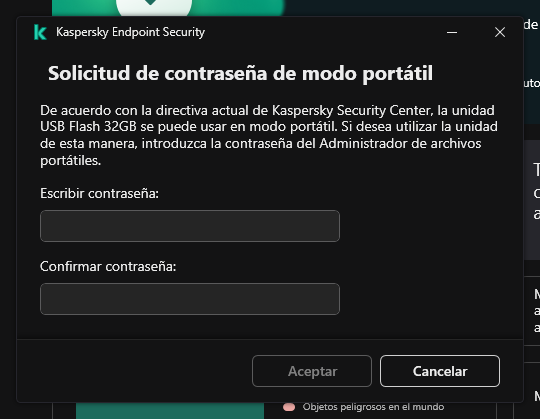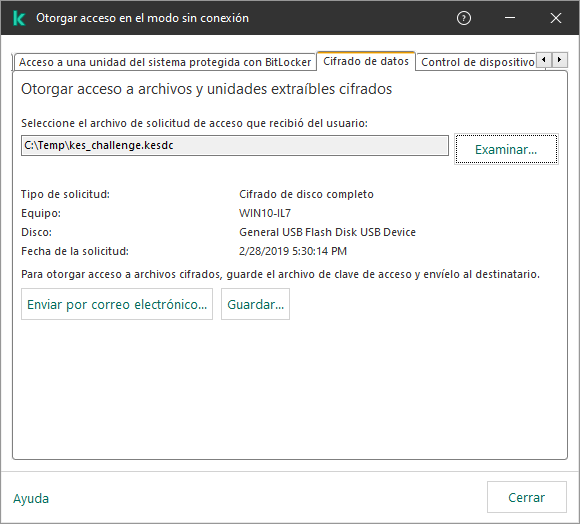Modo portátil para acceder a unidades extraíbles con archivos cifrados
El modo portátil es un modo de funcionamiento de la característica de cifrado de archivos (FLE). Brinda la capacidad de acceder a la información de una unidad extraíble cifrada cuando se está fuera de la red corporativa. También permite trabajar con información cifrada en equipos que no tienen Kaspersky Endpoint Security instalado.
El modo portátil es útil en los siguientes casos:
- cuando no hay conexión entre el equipo y el Servidor de administración de Kaspersky Security Center,
- cuando la infraestructura se ha modificado debido a un cambio de Servidor de administración de Kaspersky Security Center,
- cuando Kaspersky Endpoint Security no está instalado en el equipo.
Administrador de archivos portátiles
Para que una unidad extraíble pueda utilizarse en modo portátil, Kaspersky Endpoint Security instala en ella un módulo de cifrado especial, llamado Administrador de archivos portátil. A través de su interfaz, el Administrador de archivos portátil permite operar con información cifrada cuando Kaspersky Endpoint Security no está instalado en un equipo (vea la imagen de más abajo). Cuando Kaspersky Endpoint Security está instalado en un equipo, la información de una unidad extraíble cifrada puede manipularse con cualquier administrador de archivos (por ejemplo, el Explorador de Windows).
El Administrador de archivos portátil almacena una clave que se utiliza para cifrar los archivos de la unidad extraíble. Esta clave, a su vez, está cifrada con una contraseña que define el usuario. El usuario establece la contraseña antes de que se cifren los archivos de la unidad.
Cuando conecte una unidad extraíble a un equipo que no tenga Kaspersky Endpoint Security instalado, el Administrador de archivos portátil se ejecutará automáticamente. Si la autoejecución de aplicaciones está deshabilitada en el equipo, deberá abrir el Administrador de archivos portátil en forma manual. Para hacer esto, ejecute el archivo pmv.exe, que encontrará en la unidad extraíble.
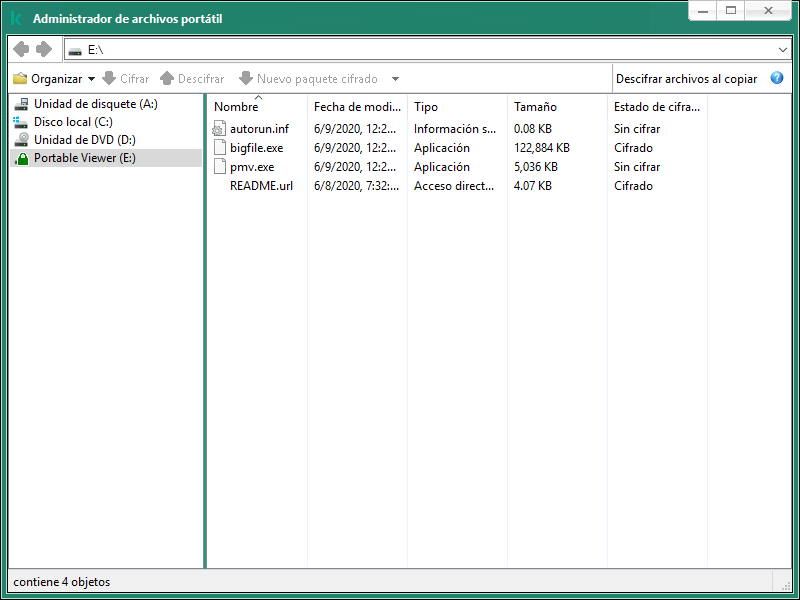
Administrador de archivos portátiles
Habilitar el modo portátil para operar con archivos cifrados
Kaspersky Endpoint Security cifrará los archivos de la unidad extraíble. El Administrador de archivos portátil se copiará a la unidad extraíble para que pueda trabajar con los archivos cifrados. Si la unidad ya contiene archivos cifrados, Kaspersky Endpoint Security los volverá a cifrar con su propia clave. De este modo, el usuario podrá acceder a todos los archivos de la unidad cuando utilice el modo portátil.
Acceder a los archivos cifrados de una unidad extraíble
Tras cifrar los archivos de una unidad extraíble que permita usar el modo portátil, podrá acceder al contenido de las siguientes maneras:
- Si Kaspersky Endpoint Security no está instalado en el equipo, el Administrador de archivos portátil le pedirá una contraseña. Deberá introducir esta contraseña cada vez que reinicie el equipo o reconecte la unidad extraíble.
- Si el equipo tiene Kaspersky Endpoint Security instalado, pero se encuentra fuera de la red corporativa, la aplicación le pedirá que introduzca una contraseña o que le envíe al administrador una solicitud para acceder a los archivos. Una vez que tenga acceso a los archivos de la unidad extraíble, Kaspersky Endpoint Security guardará la clave secreta en el repositorio de claves del equipo. De esta manera, podrá acceder a los archivos cuando lo necesite sin tener que escribir la contraseña o pedirle autorización al administrador (consulte la figura a continuación).
- Si el equipo tiene Kaspersky Endpoint Security instalado y se encuentra dentro de la red corporativa, podrá acceder al dispositivo sin introducir ninguna contraseña. Kaspersky Endpoint Security obtendrá la clave secreta del Servidor de administración de Kaspersky Security Center al que se encuentre conectado el equipo.
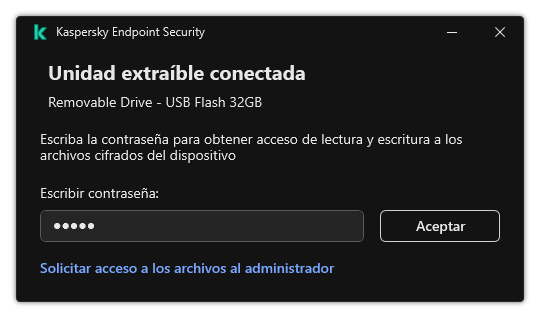
Acceder a los archivos cifrados de una unidad extraíble
Recuperar la contraseña definida para el modo portátil
Si olvida la contraseña que definió para usar el modo portátil, conecte la unidad extraíble a un equipo que tenga Kaspersky Endpoint Security instalado y que se encuentre conectado a la red corporativa. Se le permitirá acceder a los archivos de la unidad puesto que la clave secreta estará almacenada en el repositorio de claves del equipo o en el Servidor de administración. Descifre los archivos y vuelva a cifrarlos con una nueva contraseña.
Propiedades del modo portátil cuando una unidad extraíble se conecta a un equipo vinculado a otra red
Si su equipo tiene Kaspersky Endpoint Security instalado, pero se encuentra fuera de la red corporativa, dispone de las siguientes alternativas para acceder a los archivos:
- Acceder a los archivos utilizando una contraseña
Una vez que introduzca la contraseña, tendrá la capacidad de ver, modificar y guardar archivos en la unidad extraíble (tendrá acceso transparente). Kaspersky Endpoint Security podría otorgarle acceso de solo lectura a la unidad si el cifrado de unidades extraíbles está configurado del siguiente modo en la directiva:
- El modo portátil está deshabilitado.
- Se selecciona el modo Cifrar todos los archivos o Solo cifrar archivos nuevos.
En los demás casos, tendrá acceso completo (de lectura y escritura) a la unidad extraíble. Podrá agregar y eliminar archivos.
Los permisos de acceso a una unidad pueden modificarse en cualquier momento, incluso mientras la unidad está conectada al equipo. Si los permisos se modifican, Kaspersky Endpoint Security bloqueará el acceso a los archivos y le pedirá la contraseña nuevamente.
Una vez que introduzca la contraseña, no podrá aplicar ajustes de directiva de cifrado para la unidad extraíble. En tal caso, no podrá descifrar los archivos de la unidad ni volver a cifrarlos.
- Solicitarle al administrador que le brinde acceso a los archivos
Si ha olvidado la contraseña que definió para utilizar el modo portátil, comuníquese con el administrador para que le brinde acceso a los archivos. Para realizar el pedido, deberá enviarle al administrador un archivo de solicitud de acceso, que tendrá la extensión KESDC. El archivo puede enviarse por correo electrónico o por cualquier otro medio. El administrador le enviará a usted un archivo de acceso (un archivo de extensión KESDR), que le permitirá acceder a los archivos cifrados.
Tras completar el procedimiento de solicitud y respuesta para recuperar la contraseña, tendrá acceso total (de lectura y escritura) a la unidad extraíble y acceso transparente a los archivos que contenga.
Podrá aplicar una directiva de cifrado de unidades extraíbles y, con ello, descifrar archivos o realizar otras acciones. Una vez que haya recuperado la contraseña, o cuando se actualice la directiva, Kaspersky Endpoint Security le pedirá que confirme los cambios.
Cómo obtener un archivo de acceso a datos cifrados mediante la Consola de administración (MMC)
Cómo obtener un archivo de acceso a datos cifrados mediante Web Console